|
本例中我们利用photoshop为漂亮MM进行美容调色,调出MM的红润糖水般容颜.
完成图
 原始图片
 1、打开原始图片,拷贝图层,PS的习惯操作,备用。
 2、先建色阶调节图层,调节照片的明暗效果.我一般是先蓝通道、绿、红、RGB如此的顺序调。 RGB通道:
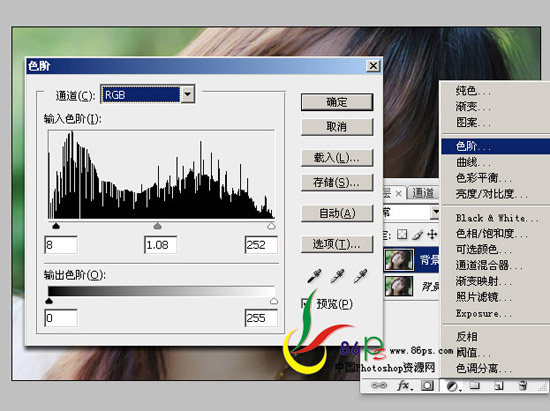 |
|
本例中我们利用photoshop为漂亮MM进行美容调色,调出MM的红润糖水般容颜.
完成图
 原始图片
 1、打开原始图片,拷贝图层,PS的习惯操作,备用。
 2、先建色阶调节图层,调节照片的明暗效果.我一般是先蓝通道、绿、红、RGB如此的顺序调。 RGB通道:
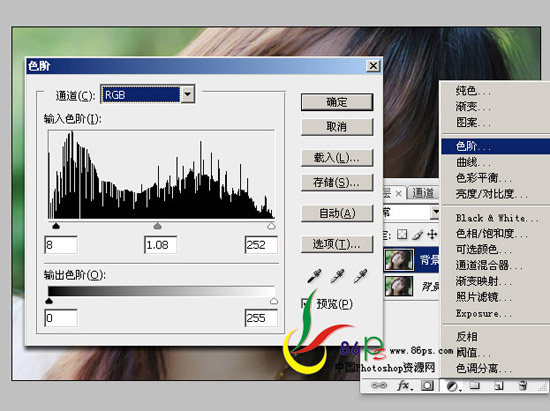 |